win7 시동 암호를 잊어버린 경우 수행할 작업
요즘에는 컴퓨터 보안을 위해 시동 비밀번호를 설정해 두는 분들이 많지만, 기억력이 좋지 않은 일부 사용자들은 비밀번호를 잊어버리는 경우가 많아 예를 들어 시동을 잊어버린 경우 컴퓨터가 부팅되지 않는 경우가 많습니다. win7 컴퓨터에서 비밀번호를 입력하면 win7 컴퓨터가 부팅을 잊어버립니다. 오늘은 win7 부팅 비밀번호를 잊어버린 문제를 해결하는 방법을 알려드리겠습니다.
1. 컴퓨터를 다시 시작합니다. 시작 화면이 나타나기 전에 F8 키를 반복해서 눌러 고급 확인 옵션 페이지로 들어간 다음 위쪽 및 아래쪽 화살표 키를 사용하여 "명령 프롬프트가 있는 안전 모드" 옵션으로 이동합니다. 입력하다. .
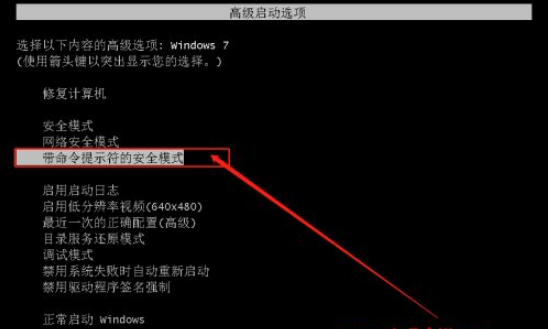
2. 그러면 안전 모드의 "명령 페이지"가 나타납니다. 해당 페이지에 [net user aaa/add]를 입력하고 Enter를 누르세요.
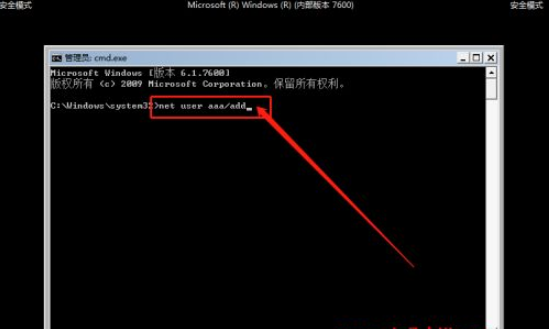
3. 명령이 완료된 후 계속해서 [net localgroup Administrators aaa /add]를 입력하고 Enter를 눌러 명령을 실행합니다.
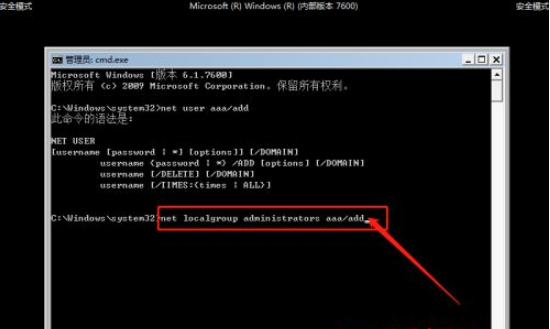
4. 위 명령이 실행되면 컴퓨터에 새로운 aaa 계정이 생성됩니다. 컴퓨터를 다시 시작하면 로그인 페이지가 나타나면 aaa 계정을 사용하여 시스템 데스크탑에 들어가도록 선택합니다.
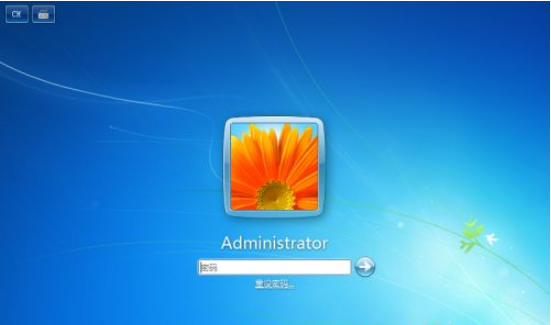
5. 그러면 원래 계정의 비밀번호를 설정하시면 됩니다. 비밀번호가 기억나지 않는다면 임시로 aaa 계정을 사용하신 후 원래 계정의 비밀번호를 처리하시면 됩니다.
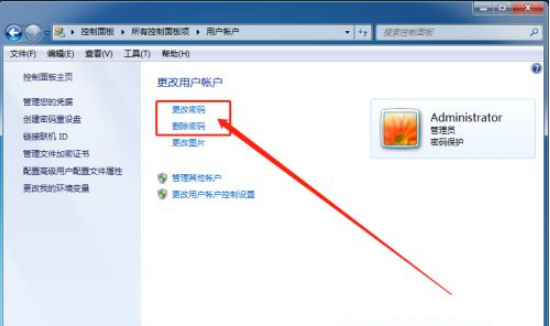
위 내용은 win7 부팅 비밀번호를 잊어버린 경우 해결 방법입니다. 모두에게 도움이 되기를 바랍니다.
위 내용은 win7 시동 암호를 잊어버린 경우 수행할 작업의 상세 내용입니다. 자세한 내용은 PHP 중국어 웹사이트의 기타 관련 기사를 참조하세요!

핫 AI 도구

Undress AI Tool
무료로 이미지를 벗다

Undresser.AI Undress
사실적인 누드 사진을 만들기 위한 AI 기반 앱

AI Clothes Remover
사진에서 옷을 제거하는 온라인 AI 도구입니다.

Clothoff.io
AI 옷 제거제

Video Face Swap
완전히 무료인 AI 얼굴 교환 도구를 사용하여 모든 비디오의 얼굴을 쉽게 바꾸세요!

인기 기사

뜨거운 도구

메모장++7.3.1
사용하기 쉬운 무료 코드 편집기

SublimeText3 중국어 버전
중국어 버전, 사용하기 매우 쉽습니다.

스튜디오 13.0.1 보내기
강력한 PHP 통합 개발 환경

드림위버 CS6
시각적 웹 개발 도구

SublimeText3 Mac 버전
신 수준의 코드 편집 소프트웨어(SublimeText3)
 Apple ID 비밀번호를 잊어버린 경우 어떻게 해야 합니까? 자세한 설명: Apple 휴대폰에서 비밀번호를 재설정하는 방법은 무엇입니까?
Mar 29, 2024 am 10:46 AM
Apple ID 비밀번호를 잊어버린 경우 어떻게 해야 합니까? 자세한 설명: Apple 휴대폰에서 비밀번호를 재설정하는 방법은 무엇입니까?
Mar 29, 2024 am 10:46 AM
Apple ID 비밀번호를 잊어버린 경우 어떻게 해야 합니까? 정보화 시대가 발전함에 따라 사람들은 온라인에 많은 개인 계정을 등록하게 되었고, 각 계정에 해당하는 비밀번호의 수도 증가하여 혼동하기 매우 쉽습니다. 최근 친구가 Apple ID 비밀번호를 잊어버려서 찾는 방법을 모릅니다. 아래에서 Zhao Wenting이 Apple ID 비밀번호를 검색하는 방법을 알려드립니다. 도구/재료 시스템 버전: iOS15.6 브랜드 모델: iphone11 방법/단계: 방법 1: ID 비밀번호 재설정 1. iPhone을 정상적으로 사용할 수 있지만 로그인한 appleid의 비밀번호를 잊어버린 경우 로그인만 하면 됩니다. to appleid 로그인 페이지에서 [로그아웃]을 클릭한 후 [비밀번호 찾기]를 클릭하고 iPhone 잠금 화면 비밀번호를 입력하여 iPhone을 재설정하세요.
 win10에서 계정 비밀번호 설정을 재설정하는 방법
Jul 01, 2023 pm 01:09 PM
win10에서 계정 비밀번호 설정을 재설정하는 방법
Jul 01, 2023 pm 01:09 PM
win10에서 계정 비밀번호 설정을 재설정하는 방법은 무엇입니까? 컴퓨터를 사용하실 때, 컴퓨터 계정 비밀번호를 잊어버려서 사용하실 수 없게 된 적이 있으신가요? 이때 당사는 관련 수단을 통해 비밀번호를 검색하거나 계정 비밀번호 설정을 직접 재설정할 수 있습니다. 일반적으로 다이렉트 계정에는 이메일이나 휴대폰이 연결되어 있으므로 직접 검색하는 것이 가장 쉽습니다. 연결된 휴대폰이나 이메일이 없습니다. 이때 계정 비밀번호를 어떻게 충전하나요? 아래 편집기에서는 Windows 10에서 계정 비밀번호를 재설정하는 방법을 보여줍니다. win10에서 계정 비밀번호를 재설정하는 방법 1. 먼저 부팅 가능한 Windows 10 부팅 가능한 USB 플래시 드라이브가 필요합니다. 아직 다운로드하지 않은 경우 최신 Windows 10 버전 1511 이미지를 다운로드하고 이전 이미지를 누를 수 있습니다.
 Apple ID 비밀번호를 재설정하는 방법은 무엇입니까?
May 21, 2023 pm 05:01 PM
Apple ID 비밀번호를 재설정하는 방법은 무엇입니까?
May 21, 2023 pm 05:01 PM
Apple ID 비밀번호를 재설정하는 방법은 무엇입니까? AppleID 비밀번호를 잊어버린 경우에도 걱정하지 마세요. 다음 방법 중 하나를 사용하여 쉽게 재설정할 수 있습니다. iPhone이나 기타 신뢰할 수 있는 Apple 기기를 사용하는 것이 Apple ID로 기기에 로그인되어 있는 경우 비밀번호를 재설정하는 가장 빠르고 쉬운 방법입니다. 설정으로 이동하여 이름을 탭하세요. 비밀번호 및 보안을 클릭한 다음 비밀번호 변경을 클릭하세요. 화면의 지시에 따라 새 비밀번호를 만드세요. Apple 신뢰할 수 있는 iPad, iPod touch 또는 Apple Watch에서도 이 방법을 사용할 수 있습니다. Apple 지원 앱 사용 Apple 장치가 없지만 신뢰할 수 있는 전화번호에 접근할 수 있는 경우 친구나 친구로부터 전화를 받을 수 있습니다.
 Win8 컴퓨터 시작 비밀번호를 잊으셨나요? 이 작업을 수행하면 즉시 복원됩니다!
Mar 27, 2024 pm 10:12 PM
Win8 컴퓨터 시작 비밀번호를 잊으셨나요? 이 작업을 수행하면 즉시 복원됩니다!
Mar 27, 2024 pm 10:12 PM
Win8 컴퓨터 시작 암호를 잊어버리는 것은 많은 사람들이 매일 컴퓨터를 사용할 때 직면하는 문제입니다. 로그인 비밀번호를 잊어버리면 정상적으로 시스템에 진입할 수 없어 일상적인 사용에 불편을 겪게 됩니다. 이 문제가 발생하더라도 걱정하지 마십시오. 아래에서는 Win8 컴퓨터의 시동 암호를 신속하게 복원하는 데 도움이 되는 몇 가지 간단한 작업을 소개합니다. 방법 1: Microsoft 계정 비밀번호 사용 Microsoft 계정을 사용하여 Win8 컴퓨터에 로그인하는 경우 해당 계정의 비밀번호를 사용해 볼 수 있습니다.
 Win8 컴퓨터의 시동 암호를 잊으셨습니까? 이 실용적인 방법을 시도해 보세요!
Mar 27, 2024 pm 07:15 PM
Win8 컴퓨터의 시동 암호를 잊으셨습니까? 이 실용적인 방법을 시도해 보세요!
Mar 27, 2024 pm 07:15 PM
Win8 컴퓨터의 시동 암호를 잊으셨습니까? 이 실용적인 방법을 시도해 보세요! 컴퓨터를 사용할 때 개인 정보 보호 및 데이터 보안을 보호하기 위해 시동 암호를 설정하는 경우가 많습니다. 그런데 가끔 이 비밀번호를 잊어버리고 컴퓨터를 정상적으로 사용하지 못하는 경우가 있습니다. 특히 Windows 8 시스템에서는 시동 암호를 잊어버리면 사람들이 당황하게 될 수 있습니다. 이 기사에서는 Win8 컴퓨터의 시동 암호를 잊어버리는 문제를 해결하는 데 도움이 되는 실용적인 방법을 소개합니다. 먼저 인터넷에 연결할 수 있는 다른 컴퓨터를 준비해야 합니다.
 win7 시동 암호를 잊어버린 경우 수행할 작업
Jul 09, 2023 pm 03:33 PM
win7 시동 암호를 잊어버린 경우 수행할 작업
Jul 09, 2023 pm 03:33 PM
요즘에는 많은 사람들이 컴퓨터 보안을 위해 시동 암호를 설정했지만, 기억력이 좋지 않은 일부 사용자는 종종 암호를 잊어버려서 시동 암호를 잊어버린 경우 부팅할 수 없게 되는 경우도 있습니다. win7 컴퓨터, 그렇다면 win7 컴퓨터에서 전원 켜기 비밀번호를 잊어버린 경우 어떻게 해야 할까요? 오늘 편집자는 win7 부팅 비밀번호를 잊어버린 문제를 해결하는 방법을 알려드리겠습니다. 1. 컴퓨터를 다시 시작합니다. 시작 화면이 나타나기 전에 F8 키를 반복해서 눌러 고급 확인 옵션 페이지로 들어간 다음 위쪽 및 아래쪽 화살표 키를 사용하여 "명령 프롬프트가 있는 안전 모드" 옵션으로 이동하고 Enter를 누릅니다. 2. 그러면 안전 모드의 "명령 페이지"가 나타납니다. 해당 페이지에 [netuseraaa/add]를 입력하고 Enter를 누르세요. 삼
 오포폰 비밀번호를 잊어버렸을 경우 어떻게 해야 하나요? 한 번의 동작으로 잠금해제 스킬을 알려드릴게요!
Mar 22, 2024 pm 06:12 PM
오포폰 비밀번호를 잊어버렸을 경우 어떻게 해야 하나요? 한 번의 동작으로 잠금해제 스킬을 알려드릴게요!
Mar 22, 2024 pm 06:12 PM
화려한 휴대폰 외관, 강력한 카메라 기능, 원활한 작동 경험은 OPPO 휴대폰이 인기 있는 이유 중 하나입니다. 그러나 휴대폰을 사용하는 과정에서 휴대폰 비밀번호를 잊어버리는 등의 문제가 발생할 수 있습니다. 비밀번호를 기억하려고 최선을 다했지만 소용이 없을 때, 이 문제를 해결하기 위해 다음 잠금 해제 기술을 시도해 볼 수도 있습니다. 첫 번째 팁: Google 계정 사용 OPPO 휴대폰의 경우 Google 계정 바인딩을 설정한 경우 비밀번호를 잊어버린 경우 Google 계정을 사용하여 휴대폰 잠금을 해제할 수 있습니다. 잘못된 입력
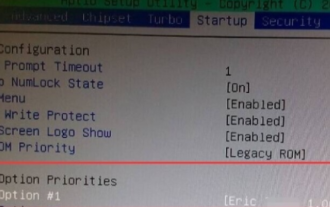 Windows 7에서 시동 암호를 잊어버린 경우 어떻게 해야 합니까?
Jul 13, 2023 pm 12:09 PM
Windows 7에서 시동 암호를 잊어버린 경우 어떻게 해야 합니까?
Jul 13, 2023 pm 12:09 PM
많은 사람들이 컴퓨터 시작 비밀번호를 잊어버리고 해결 방법을 모릅니다. 이 기사에서는 win7 컴퓨터에서 비밀번호를 잊어버린 문제를 해결하는 방법에 대해 자세히 소개합니다. 1. PE 기능이 있는 USB 플래시 드라이브를 컴퓨터에 삽입하고 컴퓨터를 다시 시작한 다음 바로가기 키를 눌러 BOIS로 들어가 USB 플래시 드라이브가 시작되도록 설정합니다. 저장 및 종료. 2. U 디스크 부팅 인터페이스에 들어가서 키보드의 위쪽 및 아래쪽 키를 사용하여 "Windows 로그인 비밀번호 확인 메뉴 실행"을 선택한 다음 Enter를 눌러 들어갑니다. 3. 키보드의 위쪽 및 아래쪽 키를 사용하여 "01 Windows 로그인 비밀번호 지우기"를 선택하고 Enter 키를 클릭합니다. 4. 인터페이스 진입 후, Win10 설치용 드라이브 문자를 알고 있다면 1을 선택하고, 모르면 2를 선택하고 Enter 키를 누릅니다. 5. Win10이 설치된 디스크를 선택하고 앞의 일련번호를 아래 상자에 입력합니다.






